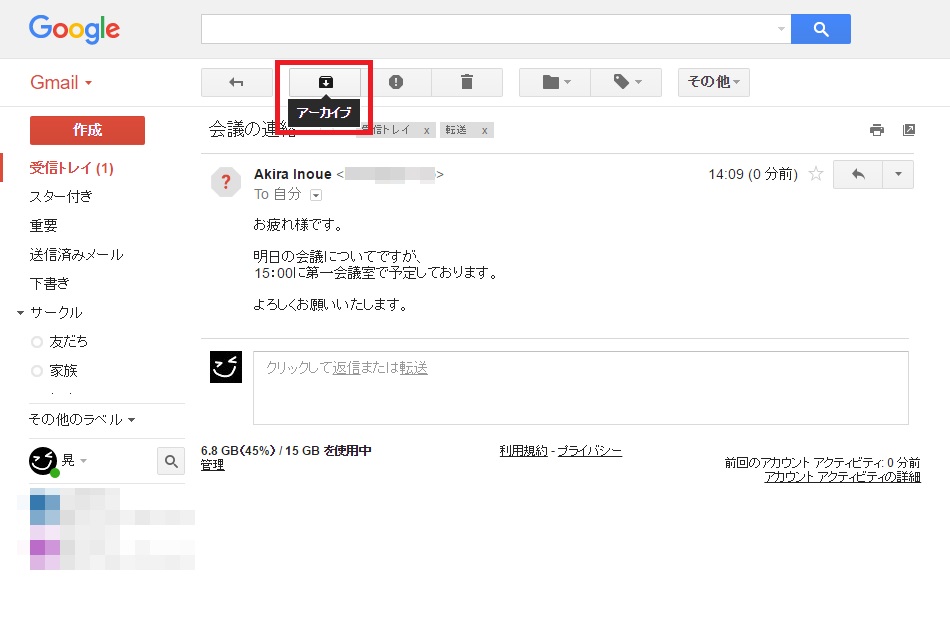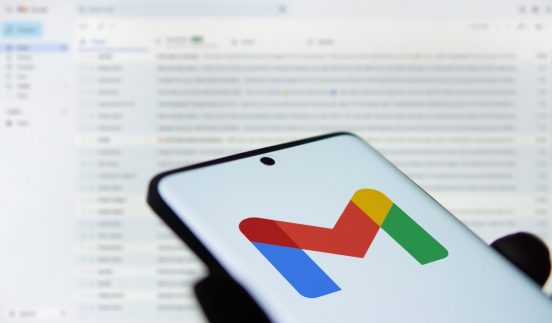Gmailには、メールボックスを整理するための「アーカイブ」機能が備わっています。消去すると後々困るかもしれないから、“データは消さずに非表示”にしておきたい。そんなメールはアーカイブしておけばよいというわけです。しかし、アーカイブしたメールをどこから確認できるか把握していますか? 本記事ではブラウザ版での操作をご紹介します。
アーカイブしたメールは「すべてのメール」から確認できる
アーカイブ機能を利用するには、非表示にしたいメール画面で「アーカイブ」をクリックします。このとき、メールのデータは消えていません。
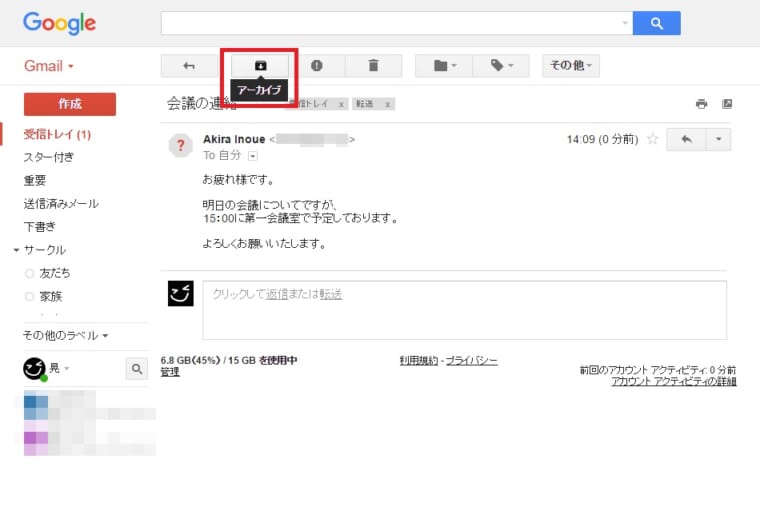
アーカイブしたメールは、「受信トレイ」では非表示になります。表示するには、まず左の欄で隠れている項目を表示させましょう。
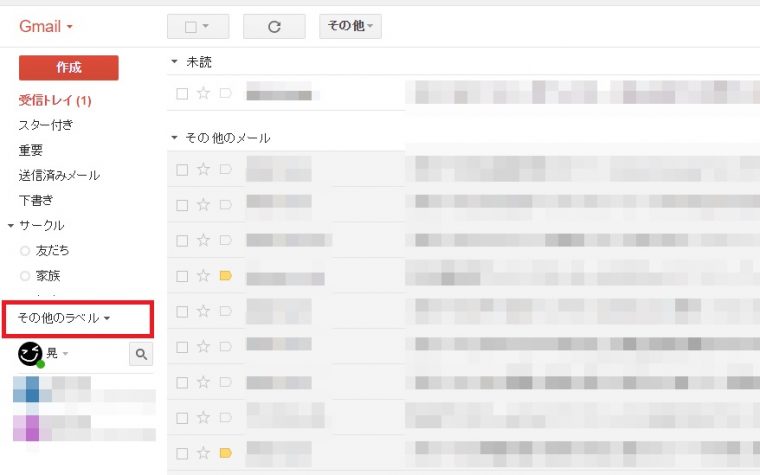
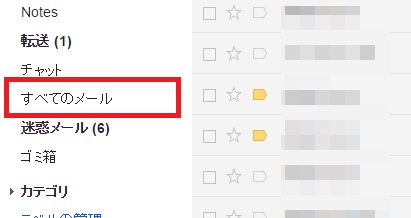
「すべてのメール」には、アーカイブしたメールも表示されます。
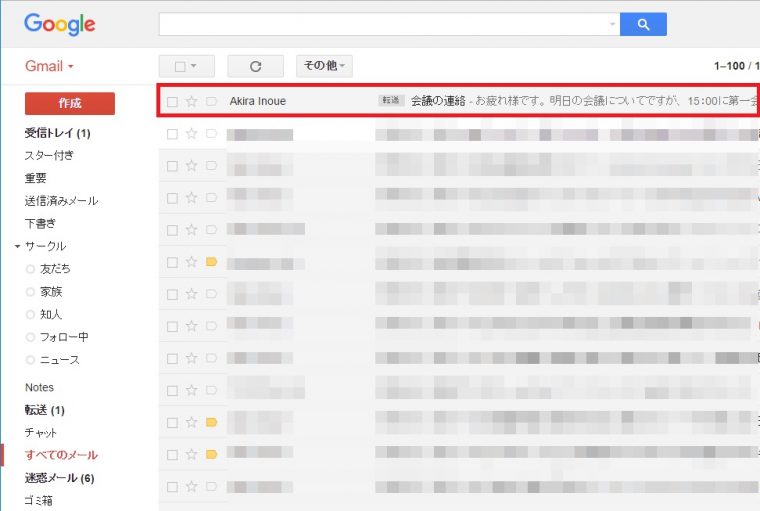
アーカイブ機能を使いこなせば、不要なメールを非表示にできます。また、あとから再表示させることも可能です。受信トレイを整理するために活用してみてください。